Photoshop制作像素畫入門教程詳解(3)
文章來源于 太平洋電腦網,感謝作者 exang 給我們帶來經精彩的文章!設計教程/PS教程/其他教程2016-12-20
先看看效果圖 1. 放大存儲 很多人不知道怎么放大,因為一旦放大,圖像就會變得模糊,就算不放大出來的效果也不是太清楚。這是因為像素的特殊性,所以保存只能為gif或png。作任何操作前,最好備份一份psd文件,以免
先看看效果圖

1. 放大存儲
很多人不知道怎么放大,因為一旦放大,圖像就會變得模糊,就算不放大出來的效果也不是太清楚。這是因為像素的特殊性,所以保存只能為gif或png。作任何操作前,最好備份一份psd文件,以免出錯后無法挽回。
首先ctrl+s保存一下當前文件
然后把模式改為[索引模式]會提示合并所有圖層,不用擔心,存完會自動恢復。

然后根據需要放大。

然后下面這一步一定要注意,一定是[另存為],不然沒有保存副本的話,你可能把源文件覆蓋,里面的層都會丟失。

推薦為png格式,當然為了保護版權,允許你存為jpg。

現在關閉當前文件,選擇不保存。
因為合并圖層了,保存的話之前的層就都沒有了。
2. 填充色出現毛邊
很多人上色的時候不知道一些設置,結果出現毛邊。

字體也是一個道理,這是幾種選項結果。

3. 替換顏色
像素的色彩通常很鮮艷,如果做完后發現要調色,不必再去一個個點繪方式去修改,那樣等于重畫一遍,有兩種方式:
(1) 選擇工具
到要改顏色的層,然后下面的菜單

直接用滑鼠選取圖像中的顏色,以墻壁為例。

選取確定后,到調色板選色,直接按alt+delete即可填充。
當然在選擇的模式下也可操作修改這部分的其他屬性。

(2) 顏色替換工具
到要改顏色的層,然后下面的菜單

依然是選擇墻壁,然后可以修改其中的選項、色相等,
也可以點擊標注區域的色框。

點擊標注區域的色框后,出現調色板,即可選色更改。

4. 線條的注意
此幅作品線條有一些問題

首先此類像素作品是沒有透視的,因此地基的線條均以下方式開始繪制

兩邊線的線也一定要準確,這樣才會美觀

其次直線不要打好幾個彎

這是我重繪的,像素最重要的就是線條和顏色,如果線條都錯了,之后的工作將是徒勞的。

 情非得已
情非得已
推薦文章
-
 Photoshop詳解商業磨皮中如何提升照片質感2020-03-19
Photoshop詳解商業磨皮中如何提升照片質感2020-03-19
-
 直方圖原理:實例解析PS直方圖的應用2019-01-17
直方圖原理:實例解析PS直方圖的應用2019-01-17
-
 工具原理:詳解PS漸變映射的使用技巧2019-01-10
工具原理:詳解PS漸變映射的使用技巧2019-01-10
-
 Photoshop CC 2019 20.0中文版新功能介紹2018-10-24
Photoshop CC 2019 20.0中文版新功能介紹2018-10-24
-
 Photoshop詳解ACR漸變濾鏡在后期的妙用2018-09-29
Photoshop詳解ACR漸變濾鏡在后期的妙用2018-09-29
-
 Photoshop通過調色實例解析直方圖使用技巧2018-09-29
Photoshop通過調色實例解析直方圖使用技巧2018-09-29
-
 Photoshop詳細解析CameraRaw插件使用2018-03-29
Photoshop詳細解析CameraRaw插件使用2018-03-29
-
 Photoshop解析新手必須知道的學習筆記2017-06-05
Photoshop解析新手必須知道的學習筆記2017-06-05
-
 Photoshop詳細解析曲線工具的使用原理2017-02-08
Photoshop詳細解析曲線工具的使用原理2017-02-08
-
 Photoshop詳細解析鋼筆工具的高級使用技巧2016-12-08
Photoshop詳細解析鋼筆工具的高級使用技巧2016-12-08
熱門文章
-
 Photoshop詳解商業磨皮中如何提升照片質感
相關文章10402020-03-19
Photoshop詳解商業磨皮中如何提升照片質感
相關文章10402020-03-19
-
 兒童調色:用PS詳解兒童人像的后期技巧
相關文章10062019-07-10
兒童調色:用PS詳解兒童人像的后期技巧
相關文章10062019-07-10
-
 光影技巧:詳解PS在人物后期中光影處理
相關文章7342019-04-19
光影技巧:詳解PS在人物后期中光影處理
相關文章7342019-04-19
-
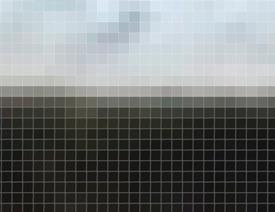 技巧教程:分辨率與像素之間的哪些事兒
相關文章6822019-04-07
技巧教程:分辨率與像素之間的哪些事兒
相關文章6822019-04-07
-
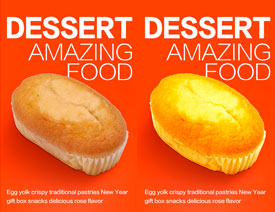 產品精修:詳解PS后期精修的7個要點
相關文章15762019-03-31
產品精修:詳解PS后期精修的7個要點
相關文章15762019-03-31
-
 心得技巧:詳解PS文件存儲容量過大的問題
相關文章8582019-03-08
心得技巧:詳解PS文件存儲容量過大的問題
相關文章8582019-03-08
-
 曲線工具:詳解PS基礎工具曲線的使用技巧
相關文章16012019-03-06
曲線工具:詳解PS基礎工具曲線的使用技巧
相關文章16012019-03-06
-
 曲線工具:詳解PS曲線和灰度蒙版的技巧
相關文章11762019-03-06
曲線工具:詳解PS曲線和灰度蒙版的技巧
相關文章11762019-03-06
